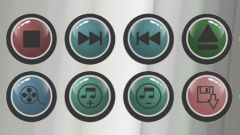Инструкция
1
Попробуйте отключить сенсорную панель на ноутбуке, используя специальную комбинацию клавиш. Для этого зажмите кнопку Fn, которая находится в нижней части клавиатуры, и одну из функциональных клавиш. Обычно это F6 или F7. На соответствующей клавише может быть указан значок тачпада. Повторное нажатие этих же клавиш вновь активирует сенсорную панель.
2
Обратите внимание на область панели задач, расположенную в нижней правой части рабочего стола. Здесь может находиться значок активации параметров тачпада. Кликните по нему левой или правой кнопкой мыши и выберите соответствующий пункт меню. Деактивируйте тачпад, выбрав нужную опцию.
3
Если комбинация функциональных клавиш на клавиатуре не работает, а значок тачпада отсутствует на панели задач, скорее всего не установлены драйвера на устройство. Проверьте наличие установочной программы на компакт-диске из комплекта ноутбука или скачайте ее в интернете. Для этого можно указать в поисковике название модели вашего ноутбука и ввести дополнительное слово «touchpad». В результатах поиска вы увидите ссылки на ресурсы, откуда можно скачать нужную установочную программу. Сразу после установки значок сенсорной панели появится на рабочем столе, и вы сможете отключить ее с помощью меню настроек.
4
Проверьте, активированы ли дополнительные параметры устройства, если по-прежнему не удается отключить тачпад. Перезапустите компьютер и нажмите клавишу Del сразу после начала загрузки, чтобы запустить меню BIOS. Найдите вкладку Internal Pointing Device и установите параметр «Disabled» или «Enabled» для деактивации или активации тачпада. Сохраните настройки и перезапустите компьютер.